Como Adicionar Widgets de Previsão do Tempo ao Vivo na Tela de Bloqueio do Android
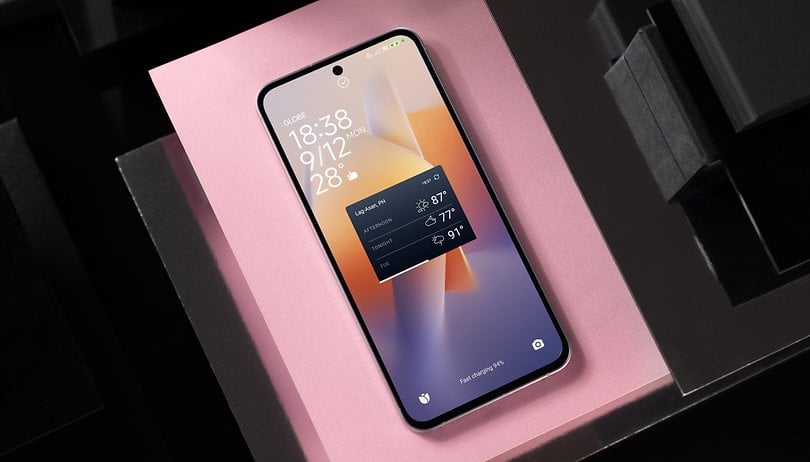

Que tal exibir atualizações meteorológicas em tempo real na tela de bloqueio do seu Android? Agora, você pode adicionar widgets de clima para o acesso rápido, conferindo informações ao vivo. Neste guia, você vai descobrir como utilizar o recurso nos dispositivos Samsung Galaxy com One UI, além de opções de aplicativos de terceiros para usuários de outros dispositivos.
Nas versões anteriores do Android, principalmente no 4.4 KitKat, era possível adicionar widgets na tela de bloqueio de forma nativa, facilitando o acesso a informações importantes, como o clima atual, sem precisar desbloquear o dispositivo. Porém, a função durou apenas um ano e logo foi removida.
Felizmente, muitos fabricantes entenderam a importância do recurso e incluiram o suporte a widgets na tela de bloqueio por meio de interfaces personalizadas, como a One UI da Samsung. Além disso, diversos aplicativos de terceiros oferecem a função de widgets personalizáveis para a tela de bloqueio.
Então, no guia abaixo, vamos mostrar como incluir widgets de previsão do tempo nos dispositivos Samsung, e também com a ajuda de apps de terceiros para outros dispositivos com Android.
Adicionando widgets de previsão do tempo em dispositivos Samsung Galaxy
Se você tem um smartphone ou tablet Samsung Galaxy com One UI 3 (baseado no Android 11) ou versões posteriores, como o One UI 7, vai descobrir que é muito simples adicionar widgets de previsão do tempo e outras informações na tela de bloqueio. Isso vai ser feito por meio do recurso integrado de personalização. Veja o passo a passo!
Como adicionar widgets de previsão do tempo na tela de bloqueio da Samsung:
- Toque em uma área vazia na tela de bloqueio e a mantenha pressionada para começar a edição.
- Se preferir, pode fazer o caminho: Configurações > Papel de Parede e Estilo > Tela de Bloqueio;
- Toque na área do widget para abrir a tela de seleção de widgets;
- Navegue pelos widgets disponíveis e selecione Previsão do Tempo;
- Toque no widget de Previsão do Tempo que deseja adicionar;
- Toque em Concluído para salvar as alterações.
Observação: a One UI da Samsung tem suporte para até três ou quatro widgets na tela de bloqueio. As opções de personalização incluem adicionar, remover e reorganizar widgets, mas os recursos ainda são um pouco limitados.
Adicionando widgets de previsão do tempo com aplicativos de terceiros
Caso o seu dispositivo não seja compatível com a inclusão de widgets na tela de bloqueio de forma nativa, alguns aplicativos de terceiros disponibilizam alternativas poderosas. Os apps podem ser encontrados nas versões gratuitas e pagas, oferecendo ainda funcionalidades avançadas.
Confira duas seleções que o nextpit preparou para você!
Lock Screen OS (gratuito)
Se você busca uma solução gratuita, a melhor opção é o Lock Screen OS, um dos aplicativos mais populares para você incluir widgets na tela de bloqueio do seu Android, inclusive de previsão do tempo ao vivo.
O app é verificado, mas por ser um serviço gratuito ele conta com anúncios. Além disso, você precisa conceder permissões da função de Acessibilidade do Android, que permite o acesso a determinados recursos do sistema.
Como configurar o Lock Screen OS no seu Android:
- Instale e inicie o aplicativo, seguindo os prompts de configuração inicial;
- Entre em Configurações > Acessibilidade > Aplicativos Baixados;
- Ative a opção Usar Lock Screen OS e toque em OK para confirmar;
- Ative o Lock Screen OS nas configurações do aplicativo;
- Vá para a tela de bloqueio, mantenha pressionada uma área vazia e toque em Personalizar;
- Selecione os widgets de clima desejados;
- Toque em Concluído para salvar sua personalização.
Lockscreen Widgets (pago)
Se você preferir usar um aplicativo com uma interface mais limpa e sem anúncios, a dica é o aplicativo pago Lockscreen Widgets, que custa R$ 7,99. O app oferece suporte a diversas opções de personalização, como redimensionamento, reposicionamento e combinação de widgets, entregando uma experiência mais personalizada na sua tela de bloqueio.
Como configurar o Lockscreen Widgets:
- Instale e inicie o aplicativo, seguindo as instruções na tela;
- Entre em Configurações > Acessibilidade > Aplicativos Baixados;
- Selecione Lockscreen Widgets e o ative;
- Toque em OK para confirmar as permissões;
- Abra o aplicativo e toque em Adicionar widget;
- Escolha o widget de previsão do tempo que deseja exibir;
- Ajuste o tamanho e a posição do widget na tela de bloqueio.
O Lockscreen Widgets tem suporte a vários tipos de widgets, além do exibir a previsão do tempo, oferecendo uma experiência mais interativa de personalização da tela de bloqueio do seu Android.
O seu celular tem suporte a widgets na tela de bloqueio? Quais você considera mais úteis? Compartilhe com a nossa comunidade as suas experiências e sugestões na caixa de comentários abaixo!































